相信在座的伙伴们对CorelDraw X4软件并不是很陌生,那么你们晓得CorelDraw X4如何制作立体心形吗?下文这篇内容就讲述了CorelDraw X4制作立体心形的方法,让我们一起来下文看看吧。
对于刚接触coreldraw x4简体中文的朋友来说,可能还不太清楚CorelDraw X4如何制作立体心形-CorelDraw X4制作立体心形的方法,在这里小编就为大家带来了coreldraw x4简体中文的使用说明,感兴趣的朋友可以来了解了解哦。
我们先打开CorelDraw X4软件
然后我们选择工具栏中的基本形状工具,找到属性栏中的【完美形状】图标,如下图所示。
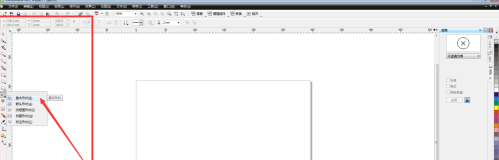
接着我们单击完美形状右下角的黑色小三角,出现很多形状,我们选择心形。如下图。

这时我们在文档中拖拽出一个心形,填充为一个红色,如下图所示。

接着我们用鼠标左键拖动心形鼠标右键复制,复制出一个心形,复制的心形填充为灰色。如下图。
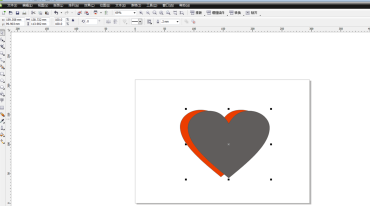
然后我们选中红色心形,鼠标右键选择顺序,到页面前面,如下图所示。
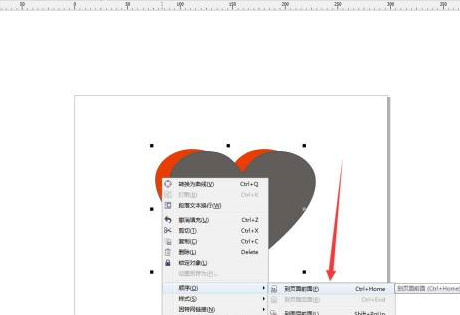
最后立体感的心形就完成了,调整心形位置可以有不同的效果哦。如下图所示。
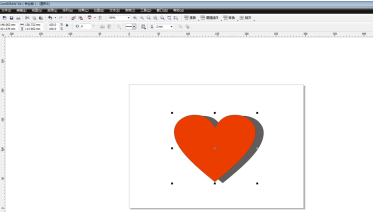
以上就是CorelDraw X4如何制作立体心形-CorelDraw X4制作立体心形的方法全部内容了,希望对大家有帮助!更多内容请关注攻略库






发表评论 取消回复